 Importar datos de catálogo de plantas desde una hoja de cálculo
Importar datos de catálogo de plantas desde una hoja de cálculo
Puede importar sus propios datos de catálogo de plantas desde un programa de hojas de cálculo como Microsoft Excel. Las columnas en la hoja de cálculo deben estar en un orden específico para ser asignadas al catálogo de plantas correctamente. Use un archivo existente proporcionado por Vectorworks para obtener las columnas y el orden de columna correctos, según lo descrito más abajo.
También puede importar datos desde una hoja de datos a la base de datos de plantas, según lo descrito en Importar información de base de datos de plantas.
Para importar datos de catálogo de plantas desde una hoja de cálculo:
Con la fuente de datos de plantas configurada a Catálogo de plantas, seleccione Landmark > Abrir datos de planta.
Se abre el cuadro de diálogo Datos de planta.
Si aún no ha elegido la fuente de datos de planta, se abre el cuadro de diálogo Elegir fuente de datos de planta. Seleccione Catálogo de plantas como la fuente de datos de planta y haga clic en Aceptar para inicializar el catálogo de plantas. Se abre el cuadro de diálogo Datos de planta.
Haga clic en Explorar para abrir la carpeta donde Vectorworks guardó los datos de planta.
Abra el _CatalogFileConfig.xml en Notepad u otro programa de edición de texto que funciona con elementos .xml. (Microsoft Word no abre este archivo correctamente.)
La lista PlantCatalogDef presenta el orden de columna requerido para los datos de hoja de cálculo. Una hoja de cálculo de datos de planta personalizada debe ser configurada y debe seguir el mismo orden de columna.
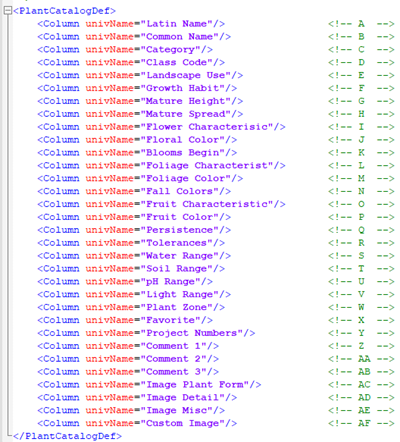
En un programa de hojas de cálculo, configure las columnas requeridas e ingrese los datos de planta. Cada columna debe estar presente en la hoja de cálculo, pero celdas individuales pueden ser dejadas vacías para plantas que no tienen datos para cada columna.
Si una fila de encabezado fue usada para ayudar a ingresar los datos a las columnas correctas, elimine la fila de encabezado desde la hoja de cálculo.
Guarde la hoja de cálculo como un archivo .txt.
Si la carpeta donde los datos de planta son guardados no está abierta, ábrala nuevamente seleccionando Landmark > Abrir datos de planta y haciendo clic en Explorar en el cuadro de diálogo Datos de planta.
Arrastre y suelte el archivo .txt en la carpeta.
El nuevo catálogo de plantas está disponible para ser usado. Seleccione el archivo .txt desde el cuadro de diálogo Datos de planta haciendo clic en Explorar.
